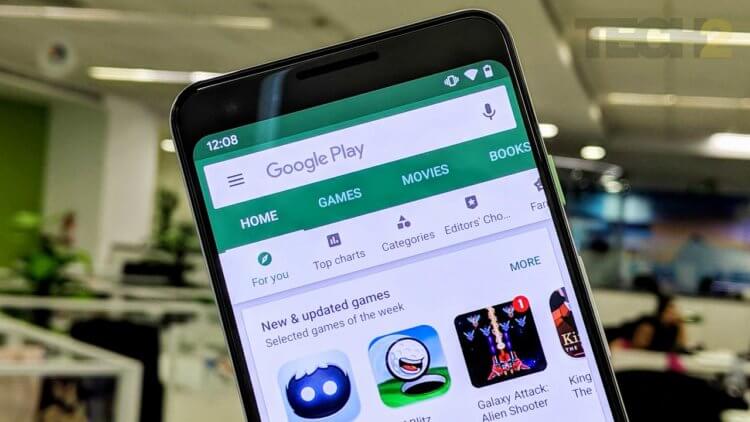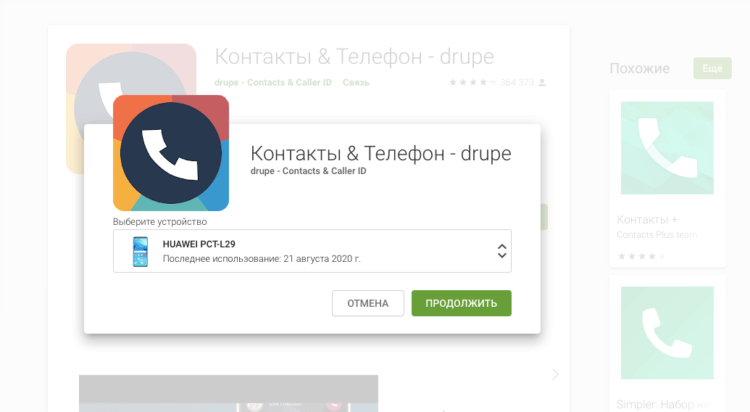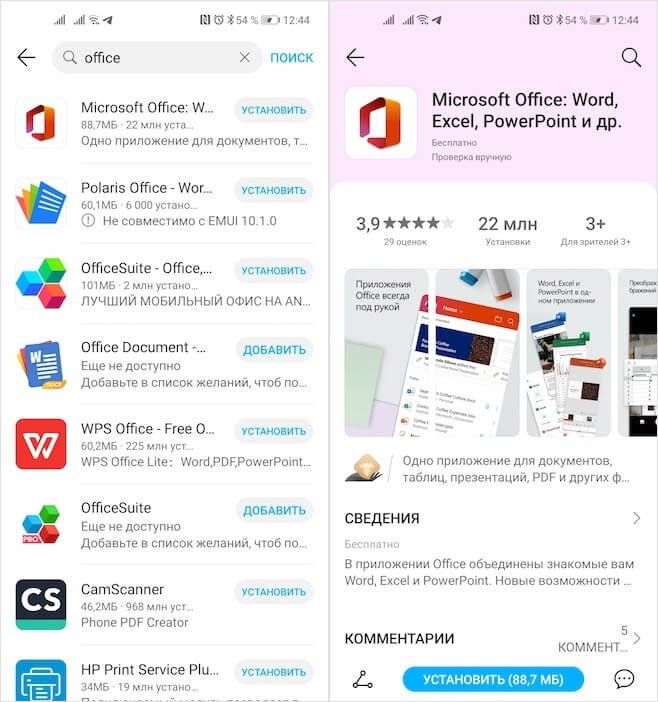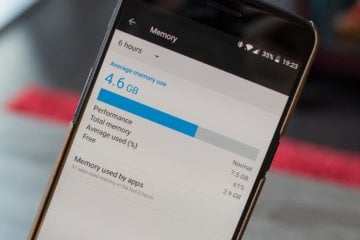Пользователям сервиса Яндекс Такси доступно мобильное приложение, разработанное для всех существующих платформ (устройств). Оно отличается удобным и интуитивно понятным интерфейсом, в котором быстро разберется даже ребенок. Основной функцией программы для пассажиров является автоматический поиск ближайшей свободной машины, которую можно заказать в один клик и оплатить непосредственно через программу (или выбрать наличный способ оплаты).
В данной статье мы поговорим о софте для пассажиров и расскажем, почему для заказа машины в службе Яндекс Такси удобно пользоваться именно приложением для мобильного. Вы узнаете, как скачать программу, установить её и пользоваться на своем устройстве.
В 2020 году приложение было переименовано в Яндекс.Go. На данный момент оно включает в себя функционал не только заказа такси, но и услуги курьера, а также доставку еды через сервис Яндекс.Еда.
Водители и курьеры взаимодействуют с сервисом так же с помощью специальной программы, которая теперь называется Яндекс.Про.
Для каких устройств доступна программа?
Как и было сказано выше, компания разработала софт для трех самых популярных мобильных платформ:
- Андроид (Любые гаджеты);
- iOS (Айфон и Айпад);
- Windows Phone (Виндовс для мобильных).
Согласно статистике, большинство установок приходится именно на Android. Ниже мы дадим ссылки и расскажем, как скачать и установить приложение на Андроид (и про остальные гаджеты не забудем).
Инструкция по скачиванию и установке
Программное обеспечение разработчики из компании создали для всех мобильных платформ. Скачать приложение Яндекс Такси на мобильный можно в соответствующих магазинах приложений бесплатно. Советуем устанавливать его из официальных магазинов по следующим ссылкам:
- для Android устройств используйте сервис Google Play (Гугл Плей);
- для iOS устройств можно скачать в App Store (Для Айфона и Айпада);
- для устройств на базе Windows Phone (Виндовс для мобильных).
Вот так выглядит страница в Гугл Плей, с которой можно установить Яндекс Такси:
В магазинах App Store или Windows Store страницы выглядят аналогичным образом.
В установке мобильного приложения на любой смартфон нет ничего сложного, главное иметь подключение к интернету. Нужно использовать одну из вышеприведенных ссылок или найти программу Яндекс.Go вручную через поиск в магазине.
Затем нажмите кнопку «Установить» (на скриншоте выше обозначено красным) и дайте приложению необходимые разрешения. Установка произойдет автоматически, при этом загрузится самая последняя версия. Как только программа будет инсталлирована, можете сразу ее запустить нажатием на соответствующую иконку (На экране мобильного устройства автоматически будет создана иконка для быстрого открытия программы).
Обратите внимание на рейтинг приложения для Андроид, большинство пользователей оставляют положительные отзывы:
Остерегайтесь мошенников и скачивайте софт только из официальных источников, данное приложение полностью бесплатное. А так же не забывайте обновлять программу.
Обзор функционала
Вы скачали и установили приложение Яндекс Такси на телефон? Самое время его запустить и разобраться с интерфейсом. Начнем с основной функции – заказа такси.
Вызов такси
Яндекс.Go дает возможность заказать такси буквально за несколько кликов. Вам потребуется только доступ в интернет на мобильном устройстве. Действуйте согласно следующей инструкции:
- Запустите приложение.
- Впишите адрес своего местоположения. Данные будут сверены с фактическим местонахождением устройства на карте по GPS. Затем нажимаем кнопку «Далее».
- Прописываем начальную и конечную точку маршрута. Можно при необходимости добавить сразу несколько адресов по нажатию на знак «+» справа от пункта назначения. Приложение позволяет сделать три промежуточные остановки на пути следования. Начальная точка по умолчанию подбирается автоматически максимально близко к вашему местонахождению. Но, можно выбрать пункт отправления вручную.
- Выберите вариант оплаты услуг таксиста (наличными или безналом) и определите тариф, который вам подходит. У каждого тарифа указана стоимость, так что ориентироваться очень просто. Если нажать на конкретный тариф, то откроется карточка с подробной информацией.
Предусмотрена дополнительная опция «Комментарии», где можно вписать дополнительные детали: куда подъехать, сколько подождать, требуется ли перевозка для животного и многое другое.
Вызвать авто можно не только через приложение ,существуют и другие способы, которые мы описали в статье — Как заказать Яндекс Такси онлайн.
Привязка банковской карты
Как и было сказано выше, есть два способа оплаты — наличными и банковской картой. Второй вариант намного удобнее, так как оплата происходит моментально при завершении поездки и водителю не нужно искать сдачу.
Советуем привязать банковскую карту к приложению Яндекс.Go или использовать ApplePay и Google/Pay. Расскажем о привязке карты.
Делается это в разделе «Способы оплаты», где есть пункт добавления карты. Каждый пользователь имеет право привязать к аккаунту до пяти карточек. Алгоритм действий следующий:
- Открываем меню нажатием на кнопку с тремя полосками и выбираем пункт «Добавить карту» в разделе «Способы оплаты».
- Вводим номер карточки, срок ее действия и CVC (3-значное число на обороте). Также можно выбрать опцию «Сканировать» и поднести лицевую сторону пластика к камере.
- Кнопкой «Готово» подтверждается проведение операции.
Вот так выглядит страница привязки карты в приложении:
Чтобы оплата поездки прошла успешно, на балансе карты должна быть достаточная сумма.
После загрузки Яндекс Такси через Гугл Плей можно при первой поездке воспользоваться промокодом, который предоставит скидку. Использовать его можно в соответствующем пункте меню мобильного приложения.
Отмена заказа
В мобильном приложении Яндекс Такси для пассажиров есть возможность отмены заказов, но не всегда это происходит бесплатно. При выборе безналичного способа оплаты небольшая сумма за отмену спишется в автоматическом режиме. При этом списание происходит, если машина уже назначена и подъехала к пункту отправления. Стоимость зависит от тарифного плана и цены поездки, на которую влияет продолжительность маршрута. если машина еще не была подана — отмена бесплатна.
Заказ отменяется следующим образом:
- открываем меню;
- выбираем пункт «Отменить заказ»;
- подтверждаем действие.
Дополнительные возможности
Возможности мобильного приложения Яндекс.Go позволяют выполнять самые разные действия. Например, в программе имеются следующие функции:
- просмотр рейтинга и информации о водителе;
- оценка работы шофера;
- отслеживать местоположение водителя и маршрут его следования к точке вызова;
- общение со службой поддержки;
- загруженность службы в том или ином районе и многое другое.
Данная информация позволяет контролировать весь процесс заказа такси.
Плюсы и минусы программы
Каждый, кто решит воспользоваться услугами Яндекс Такси и скачает соответствующее приложение, получит много преимуществ:
- бесплатный доступ к программе;
- простой и понятный интерфейс;
- низкие требования к ресурсам устройства;
- возможность определения оптимального тарифа и доп. опций;
- контроль над маршрутом по карте;
- определение местонахождения пользователя в автоматическом режиме;
- возможность построения маршрута с остановками по пути;
- сохранение истории поездок;
- возможность получения электронного чека;
- отсутствие необходимости звонить в диспетчерскую для вызова такси;
- информация о цене поездки известна заранее (отдельно рассмотрели данный вопрос в статье — Как узнать стоимость поездки Яндекс Такси);
- оплата поездок с одной карты для всей семьи.
К сожалению, не лишена программа для смартфона от Яндекс Такси и нескольких минусов, среди которых выделяют следующие:
- иногда пользователи отмечают некорректную работу GPS (скорее этот минус связан с устройством, а не с ПО);
- отсутствие возможности заказа такси к определенном времени (например, на завтра к 8 утра);
В целом в Google Play и на App Store пользователи мобильного приложения оставляют положительные отзывы, хотя и без негатива не обходится.
Частые вопросы пользователей
Напоследок ответим на распространенные вопросы, задаваемые пользователями мобильного приложения.
Почему программа не открывается на телефоне?
При возникновении проблем со входом в приложение попробуйте его переустановить. Также убедитесь, что смартфон подключен к интернету. Если проблема не исчезнет, свяжитесь со службой технической поддержки.
Почему я не могу скачать программу?
Если у вас возникают проблемы на самом первом этапе и вы не можете скачать Яндекс.Go на мобильный? В первую очередь проверяйте соединение с интернетом! Если мобильным интернетом вы не можете воспользоваться, необходимо подключение по WiFi.
Как обновлять приложение?
В обновлении этого программного обеспечения на смартфоне нет ничего трудного. Процедура такая же, как и в случае с другими приложениями. Владельцам Айфонов нужно перейти в App Store, найти там «Яндекс Такси» и нажать кнопку обновления. Обладателям устройств на платформе Андроид следует проделать то же самое, но в Google Play. Кроме того, в настройках смартфона можно активировать автоматическое обновление всех программ.
Приложение начало вылетать – с чем это связано и что делать?
Иногда пользователи жалуются на то, что при заказе машины через мобильное приложение вылетает. Такое может происходить по причине нехватки оперативной памяти на телефоне. Попробуйте почистить кэш программы, а также закрыть другие открытые приложения. Иногда программа аварийным путем закрывается по причине внутренних ошибок, но их разработчики стараются быстро исправлять, выпуская обновления. Можно попробовать удалить и установить Яндекс Такси на телефон заново.
Можно ли очистить историю заказов и как это сделать?
На сегодняшний день возможности очистки истории в мобильном приложении нет. Вероятно, она появится в будущем при обновлении версии ПО.
Как можно распечатать чек с приложения?
После каждой поездки можно распечатывать чек на оплату услуги. Сделать это можно, подключив Bluetooth принтер к телефону или просто получив электронный чек на почту, а затем распечатав с компьютера при помощи обычного принтера.
Есть ли программа для ПК?
Люди, пользующиеся услугами службы такси от Яндекса, иногда задаются вопросом, можно ли скачать приложение Яндекс Такси на компьютер? К сожалению, официально такой программы не существует.
В софте для ПК нет особой необходимости, так как заказывать такси можно с официального сайта службы. Для этого необходимо открыть ссылку taxi.yandex.ru, где вы увидите карту города. Далее необходимо:
- укажите адрес местонахождения и точку, куда желаете отправиться;
- укажите время, сколько вы готовы подождать (можно заказать машину срочно, а может через 10 минут);
- введите свой номер телефона для связи;
- укажите тариф;
- впишите дополнительные требования в строке с комментарием;
- нажмите кнопку вызова такси.
После этого вам назначат авто. При необходимости водитель сможет связаться с вами по указанному телефону.
Не скачиваются приложения с Play Market. Что делать
Несмотря на расхожее мнение о том, что Android – это более проблемная платформа, чем iOS, на самом деле это не совсем так. Google, как и Apple, старается сделать так, чтобы смартфоны, которые работают на базе её операционной системы, работали стабильно и не доставляли пользователям неудобств. Отчасти ей действительно это удалось, ведь в большинстве своём обновления, которые выходят для Android, не снижают автономность совместимых устройств, в отличие от iOS, у которой это происходит с незавидной регулярностью. Впрочем, назвать Android идеальной всё-таки не поворачивается язык. По крайней мере, у меня.
Мобильный Google Play иногда может шалить, поэтому за приложениями приходится обращаться к альтернативным источникам
Что нужно знать, скачивая приложения для Android не из Google Play
Практика показывает, что одной из самых распространённых проблем, с которой сталкиваются пользователи Android – это сбой загрузки приложений из Google Play. Он может проявлять себя по-разному. У одних загрузка прерывается буквально на середине, у других приложение загружается, но установка не начинается, а у третьих не появляется даже кнопки загрузить приложение, несмотря на то что разработчиком была объявлена совместимость с конкретной моделью смартфона, который используется для загрузки. Мы же попробуем решить эту проблему.
Как скачать приложение на Android удалённо
Самый простой способ выполнить загрузку приложения, которое ни в какую не хочет загружаться на ваш смартфон, — это воспользоваться веб-версией Google Play. Сегодня она уже не так популярна, как раньше, но это не делает её менее эффективным инструментом установки софта, который может вас выручить, если мобильный клиент Google Play не даёт возможности скачать выбранную вами программу.
-
в веб-версию Google Play;
- В строке поиска введите название приложения, которое хотите скачать;
Скачать приложение можно и через веб-версию Google Play
- Откройте его страницу и нажмите на зелёную кнопку «Установить»;
- Пройдите авторизацию в своей учётной записи Google и подтвердите установку.
Это может показаться странным, но данная методика реально работает. После того, как вы нажмёте «Установить», пройдёт несколько минут, и программа появится на рабочем столе вашего смартфона. Особенно веб-версия Google Play помогает, если вы хотите установить бета-версию приложения, а мобильный клиент магазина приложений вам в этом отказывает. Например, недавно я столкнулся с этим при установке приложения «Телефон» от Google. Почитайте, очень полезная инструкция.
Откуда скачивать приложения, кроме Google Play
Некоторые смартфоны включают альтернативный магазин приложений по умолчанию
Второй способ не менее прост, но менее универсален. Он подойдёт владельцам только тех смартфонов, которые предусмотрели в их прошивке собственный магазин приложений. Это Huawei, Honor, Samsung. Возможно, есть ещё какие-то аппараты, но мне о них ничего неизвестно, поэтому сверяйтесь самостоятельно. Всё, что от вас потребуется, это перейти в предустановленный каталог, попытаться отыскать приложение и скачать его там. Если это не какая-то узконаправленная утилита, скорее всего, нужная вам программа там будет.
Как установить Fortnite на Android без Google Play
Ну, и третий способ состоит в том, чтобы скачать приложение на альтернативных площадках. Лично я для таких случаев предпочитаю использовать либо APKMirror, либо APKPure. По APKPure у нас была отдельная и очень подробная инструкция, поэтому на нём я останавливаться на буду, а сосредоточусь только на APKMirror.
Как скачать APK приложения
-
и найдите нужное приложение;
- Перейдите на страницу приложения и выберите актуальную версию (тут есть возможность скачать более раннюю сборку, например, если последняя вас чем-то не устраивает);
Установка APK-файлов может спасти вашу ситуацию
- Скачайте APK-файл, а затем перейдите в Chrome – «Загрузки» и установите скачанное приложение;
- Вернитесь в Chrome – «Загрузки» и удалите APK-файл, чтобы он не занимал место.
Важно понимать, что загрузка APK-файлов – это наименее безопасный способ установки приложений. Несмотря на то что APKMirror тщательно проверяет весь софт, который туда попадает, нет никаких гарантий, что вы не наткнётесь на вредоносное ПО и не заразите свой смартфон. Поэтому настоятельно рекомендую попробовать установить нужную вам программу первыми двумя способами, и только в том случае, если они вам не помогли, обращаться к альтернативным каталогам приложений.
Новости, статьи и анонсы публикаций
Свободное общение и обсуждение материалов
Google Chrome ни для одной из платформ нельзя назвать медленным. Более того, лично меня всегда устраивал его уровень быстродействия настолько, что я даже не задумывался над тем, чтобы предпочесть ему что-то другое. Поэтому, сказать по совести, я никогда особенно не замечал увеличений скорости работы браузера, которые происходили с выходом обновлений. Однако Google считает, что пользователи могут быть недовольны тем, насколько быстро Chrome загружает веб-страницы. Поэтому компания пообещала увеличить его быстродействие в следующем обновлении браузера за номером 90.
Наверное, никто не станет отрицать, что WhatsApp — самая популярная в мире платформа для обмена мгновенными сообщениями. Приложение хорошо работает на смартфонах, чуть хуже на планшетах и компьютерах, но при этом поддерживает сквозное шифрование. Более того, даже если вам не нравится WhatsApp, вы не можете отрицать, что приложение настолько вошло в нашу жизнь, что представить свой смартфон без него очень сложно. Им пользуются наши родственники, друзья, коллеги и другие люди, с которыми мы общаемся. В итоге нам приходится его установить, даже если большой упор мы делаем на другие мессенджеры. К сожалению, некоторые устройства вскоре потеряют возможность запускать приложение. Осталось буквально несколько дней.
Оперативная память является одним из тех показателей, по которым пользователи очень часто выбирают себе смартфон. Логично, что чем её больше, тем лучше. Но, если вы хотите купить недорогой аппарат, то скорее всего вы столкнётесь с компромиссом: доплатить и получить больший объём ОЗУ или сэкономить со всеми вытекающими. Другое дело, что зачастую не очень понятно, о каких таких вытекающих идёт речь, и будет ли достаточно современному Android-смартфону 4 ГБ оперативной памяти или же нет.